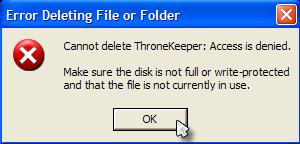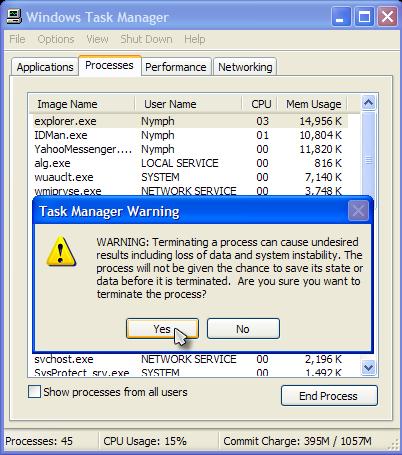1. Daftar pustaka disusun berdasarkan urutan alfabet nama pengarang
2. Nama pengarang susunannya dibalik, dimulai nama belakang atau nama keluarga (jika ada), nama kecil (jika perlu), diikuti nama depan, dan gelar (jika perlu)
3. Jarak antarbaris dalam satu pokok pustaka 1 spasi, sedangkan jarak antarpokok pustaka 2 spasi
4. Setiap pokok pustaka diketik dari margin sebelah kiri, sedangkan baris kedua dan seterusnya diketik 4 ketukan dari margin sebelah kiri
5. Jika ada dua karya tulis atau lebih oleh pengarang yang sama, maka nama pengarang pada pokok pustaka kedua, ketiga, dan seterusnya diganti dengan garis lurus 5-7 ketukan;
6. Jika ada dua atau lebih buku/karya tulis oleh pengarang yang sama pada tahun yang sama, maka penulisan tahun penerbitan ditam-bahkan huruf kecil di belakangnya (1990 a, 1990 b, dst.).
7. Tahun penerbitan yang dicantumkan dalam daftar pustaka adalah tahun penerbitan pada urutan terakhir (jika buku tersebut bukan merupakan terbitan pertama).
8. Judul buku diketik dengan huruf tebal, atau huruf biasa yang diberi garis bawah, atau huruf miring.
9. Jika ditulis oleh seorang pengarang, nama pengarang susunannya dibalik, dimulai dari nama belakang.
10. Jika buku yang dipakai terdiri dari dua jilid atau lebih, maka setelah penulisan judul dicantumkan (jilid ….) atau (edisi ….).
11. Jika ditulis oleh lembaga/komisi/organisasi/institusi, nama lemba-ga/komisi/organisasi/institusi sebagai pengganti nama penga-rang.
Contoh: Departemen Pertambangan RI. 2001 (judul) ……. dst.
12. Jika ditulis oleh dua atau tiga orang pengarang:
* Nama pengarang pertama susunannya dibalik;
* Nama pengarang kedua (dan ketiga) susunannya tidak dibalik;
* Urutan penulisan nama pengarang sesuai dengan urutan dalam buku/sumber referensi, nama penulis utama diletakkan paling depan. Contoh:
Rahman, Andi; Rahmad Hidayat; dan Saiful Bahri. 1989. Termodinamika. Jakarta: Erlangga.243 halaman.
13. Jika satu buku/sumber referensi ditulis oleh lebih dari tiga orang: yang ditulis hanya nama pengarang pertama dengan susunan penulisan nama pengarang dibalik, diikuti (et.al.) atau (dkk.) di belakangnya.
Contoh: Hidayat, Rahmad (dkk.). 1990. Perpindahan Panas. .……dst.
14. Jika tanpa nama pengarang (anonim), maka langsung ditulis judul buku/referensi, diikuti data-data publikasi lain. Akan tetapi jika buku/sumber referensi tersebut tidak ada data publikasi sebagai data pendukung, sebaiknya tidak dipakai sebagai referensi dalam karya ilmiah kita.
15. Jika pada buku/sumber referensi tersebut sudah ada perubah-an/ralat/revisi, maka setelah judul buku dituliskan (edisi revisi) atau (ed.rev.), atau (rev.ed.).
16. Judul artikel atau karya ilmiah lain yang disejajarkan dengan artikel (misalnya makalah, skripsi, tesis, disertasi yang tidak dipublikasikan) penulisannya diapit tanda petik ganda (“).
17. Buku yang ada nama pengarang dan nama editor, maka:
* Yang ditulis dalam daftar pustaka adalah nama editor, diikuti (ed.) atau (eds.) di belakangnya;
* Jika editornya lebih dari seorang, cara penulisan nama editor sama dengan penulisan nama pengarang.
Contoh: Syamsuri, dkk. (eds.). 2004. Motor Bakar. Surabaya: Bina Ilmu.
18. Sumber referensi berupa artikel dalam buku kumpulan karangan (antologi) yang ada editornya:
* Nama penulis artikel, diikuti tahun penerbitan;
* Judul artikel, ditulis di antara tanda petik ganda (“);
* Nama editor, ditulis tanpa dibalik, diikuti (ed.) atau (eds.);
* Judul buku/antologi, ditulis dengan huruf tebal/bergaris bawah/huruf miring;
* Nomor halaman (jika perlu); diikuti data publikasi lain.
Contoh:
Hasan, M.Z. 1990. “Karakteristik Penelitian Kualitatif”, dalam Aminuddin (ed.), Pengembangan Penelitian Kualitatif, (hal. 216-217). Malang: HISKI dan YA3.
19. Jika buku referensi kita merupakan terjemahan/saduran:
a) Cara pertama:
nama pengarang asli, tahun penerbitan, judul (setelah diterje-mahkan), nama penerjemah, kata (terj.), data publikasi. Contoh:
Bacon, Edmun N. 2000. Perancangan Kota. S. Gunadi, (terj.). Jakarta: Bina Pustaka. 413 hal.
b) Cara kedua:
nama pengarang asli, tahun penerbitan, judul (setelah diterje-mahkan), kata diterjemahkan oleh …/terjemahan oleh …, nama penerjemah, data publikasi. Contoh:
Bacon, Edmun N. 2000. Perancangan Kota. diterjemahkan oleh S. Gunadi. Jakarta: Bina Pustaka. 413 hal.
20. Skripsi, tesis, dan disertasi yang belum dipublikasikan untuk umum, diperlakukan sama dengan artikel, kemudian dituliskan jenis karya ilmiah (skripsi/tesis/disertasi), diikuti nama jurusan, fakultas, perguruan tinggi, kota dan tahun penerbitan. Contoh:
Kristanti, Ni Luh Putu M. 2000. “Sistem Informasi Pegawai Institut Teknologi Adhi Tama Surabaya”. Skripsi: Jurusan Teknik Industri, Fakultas Teknologi Industri, Institut Teknologi Adhi Tama Surabaya.
21. Sumber referensi/rujukan dari artikel/makalah dalam jurnal: Nama penulis artikel, tahun penerbitan, judul penerbitan, judul artikel (ditulis di antara tanda kurung), nama jurnal/majalah (ditulis dengan huruf tebal/bergaris bawah/huruf miring), data publikasi lain. Contoh:
Suprijono, Agus dan M. Yusuf. 2002. “lodisasi Garam Rakyat dengan Cara Lapis Spray Kabut”, dalam Jurnal IPTEK Institut Teknologi Adhi Tama Surabaya, Volume 5 nomor 3 September 2002, hal. 47-54.
22. Rujukan berupa artikel/makalah dalam jurnal, dari CD-ROM, cara penulisannya sama dengan rujukan dari artikel dalam jurnal, ditambah keterangan CD-ROM dalam tanda kurung. Contoh:
Khrasen, S. 1980. “Age, Rate, and Eventual Attainment in Second Language Acquisition” TESOL Quarterly, 12 (2): 26-28 (CD-ROM: TESOL Quarterly Digital, 2000).
23. Rujukan dari internet, yang merupakan karya individual, nama pengarang, tahun penerbitan, judul (dicetak miring/huruf tebal/bergaris bawah), selanjutnya diberi keterangan (online), diikuti alamat sumber rujukan serta keterangan kapan diakses, ditulis dalam tanda kurung. Contoh:
Hitchcock, S. & W. Hall. 1996. A Survey of STM Online Journals: The Calm before the Storm, (online). (http://Journal.ecs. ac.uk/ survey/html, diakses 12 Juni 2005).
24. Rujukan dari internet berupa artikel dalam jurnal:
Nama penulis, tahun penerbitan, judul artikel, judul jurnal, diikuti keterangan (online), volume dan nomor jurnal, alamat sumber rujukan, disertai keterangan kapan diakses ditulis dalam tanda kurung. Contoh:
Kumaidi, N. 1998. “Pengukuran Bekal Awal Belajar dan Pengem-bangan Tesnya”. Jurnal Ilmu Pendidikan. (online) jilid 5 nomor 4 (http:/www.malang.ac.id, diakses 20 Januari 2000).
25. Rujukan dari internet berupa bahan diskusi:
Nama penulis, diikuti tanggal, bulan, dan tahun, topik bahan diskusi, nama bahan diskusi (dicetak miring) dan diberi keterangan (online), diakhiri alamat e-mail sumber rujukan, disertai keterangan kapan diakses dalam tanda kurung. Contoh:
Wilson, D. 20 November 1995. “Summary of Citing Internet Sites”. NETTRAIN Discussion List. (online), (NETTRAIN @ ubvm. cc.buffalo.edu, diakses 20 November 2000).
26. Rujukan dari internet berupa E-mail pribadi:
Nama pengirim (jika ada), disertai keterangan dalam tanda kurung (alamat e-mail pengirim), diikuti tanggal, bulan, tahun, diikuti topik isi bahan rujukan (dicetak miring/bergaris bawah), nama orang yang dikirimi dan alamat e-mail orang yang dikirimi ditulis dalam tanda kurung. Contoh:
Davis, A. (a.davis @ uwts.edu.au). 10 Juni 1996. Learning to Use Web Authoring Tools. E-mail kepada Alison Hunter (huntera @ usq.edu.au).
27. Rujukan berupa makalah yang disajikan dalam seminar/ pertemu-an ilmiah:
Nama penulis, tahun, judul makalah, diikuti pernyataan “Makalah disajikan dalam……..”, nama pertemuan ilmiah, lembaga penye-lenggara, tempat penyelenggaraan, tanggal dan bulan. Contoh:
Winardi, Slamet dan Kunto Eko S. 2003. “Perancangan Alat Pengontrol Pintu Otomatis Menggunakan Bahasa Pemro-graman VHDL”, Makalah disajikan dalam Seminar Nasio-nal, ITATS, Surabaya, 3 Juli 2003.
28. Rujukan dari koran, tanpa nama penulis
Jawa Pos 22 April 2000. “Penggunaan internet yang Efektif”, halaman 8.,
29. Rujukan dari dokumen resmi pemerintah yang diterbitkan oleh penerbit, tanpa penulis atau tanpa lembaga:
Undang-undang RI No. 20 tahun 2003 tentang SISDIKNAS (Sistem Pendidikan Nasional). 2005. Bandung: Fokusmedia.
30. Rujukan dari artikel/makalah dalam koran atau majalah:
Huda, Muh. 1998. “Mengantisipasi Bahaya Internet”. Surya. 13 November 1998. Halaman 4. (Gorys Keraf, 1980 dan Universitas Negeri Malang, 2000)
Sumber : http://wong168.wordpress.com